Come eseguire il backup e il ripristino delle chat di segnale su Android?
Suggerimenti E Trucchi Per Android / / August 04, 2021
Annunci
L'applicazione di messaggistica Signal ha una buona dose di misure di sicurezza. WhatsApp memorizza i dati della tua chat sul cloud, mentre signal mantiene solo un backup locale nella tua memoria. Quindi non ci sono problemi relativi al caricamento dei dati su qualsiasi server. Dopo la recente controversia su WhatsApp, molte persone sono passate a Signal e ora stanno cercando di trarne il massimo. Questo articolo è per coloro che sono nuovi a Signal e si chiedono come possono eseguire il backup e ripristinare le chat dell'app Signal.
Come accennato in precedenza, viene eseguito il backup delle chat nella memoria locale. Quindi non è necessaria una connessione Internet attiva per il backup o il ripristino delle chat nella memoria interna. A differenza di WhatsApp, Signal non esegue nemmeno il backup delle chat nella memoria interna senza le tue istruzioni. Anche per eseguire il backup dei tuoi dati, c'è un processo e daremo un'occhiata a tutto in questo articolo. Quindi, senza ulteriori indugi, entriamo nel vivo.
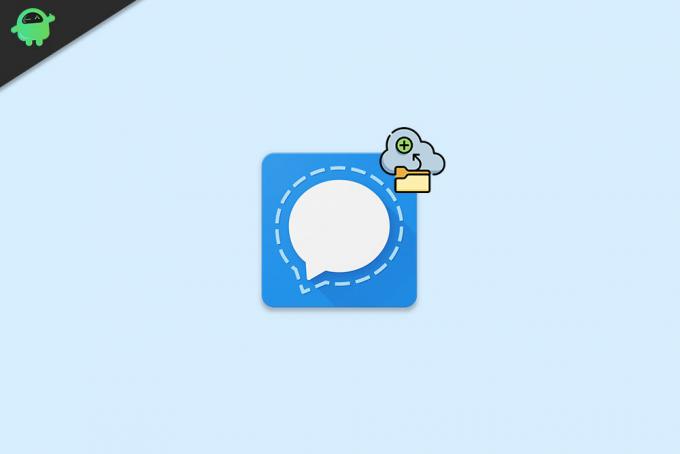
Sommario
-
1 Come eseguire il backup e il ripristino delle chat dell'app Signal su Android?
- 1.1 Come eseguire il backup delle chat di segnale?
- 1.2 Come ripristinare Signal Chat sullo stesso smartphone?
- 1.3 Come ripristinare le chat di segnale su uno smartphone diverso?
- 1.4 Come copiare il file di backup su un PC o un altro dispositivo?
Come eseguire il backup e il ripristino delle chat dell'app Signal su Android?
Come accennato in precedenza, l'app Signal non esegue il backup delle chat da sola. Per impostazione predefinita, la funzionalità di backup della chat è disabilitata e devi attivarla manualmente per creare il backup nella memoria interna.
Annunci
Come eseguire il backup delle chat di segnale?
- Apri l'applicazione Signal.
- Tocca l'icona del profilo nell'angolo in alto a destra dello schermo.
- Tocca "Chat e media".

- All'interno di Chat e Media, troverai "Backup di chat". Toccalo.
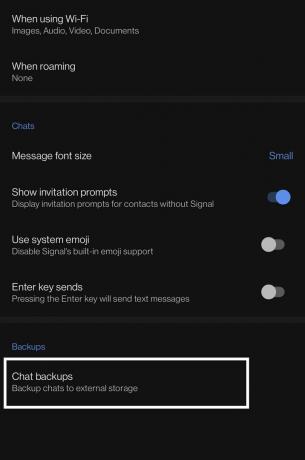
- Quindi tocca "Attiva".

- Sullo schermo verrà visualizzata una passphrase. Fai uno screenshot di questa parafrasi o annotalo. Avrai bisogno di questa parafrasi per ripristinare i dati di backup. Quindi tocca "Abilita backup".
- Ora vedrai un nuovo menu sotto Backup chat. Qui vedrai l'opzione "Crea backup". Puoi toccarlo ogni volta che vuoi e verrà eseguito il backup della chat. Mostrerà anche informazioni sull'ultima volta in cui è stato eseguito il backup delle chat.
Come ripristinare Signal Chat sullo stesso smartphone?
Potresti aver disinstallato Signal sul tuo telefono a causa di alcune incongruenze tecniche e ora stai cercando di recuperare le chat dopo aver reinstallato Signal. Come si fa? Scopriamolo.
In primo luogo, è necessario disporre di un backup da ripristinare in primo luogo. Il segnale non crea un backup a meno che tu non glielo dica. Quindi assicurati di avere anche un backup nella tua memoria interna per il ripristino.
Annunci
- Installa Signal e dagli tutte le autorizzazioni richieste.
- Una volta fatto, apri Signal e rileverà automaticamente il backup nella tua memoria interna. Consenti l'accesso al backup toccando "Ripristina backup".
- Successivamente, Signal chiederà la parafrasi che hai visto quando hai abilitato per la prima volta il backup su Signal. Inseriscilo correttamente e tocca Ripristina. Verrà avviato il processo di ripristino della chat e tutte le chat di cui è stato eseguito il backup verranno visualizzate sul tuo Signal.
Senza eseguire il backup della chat in primo luogo, non sarai in grado di ripristinare nulla. Inoltre, tieni una nota adeguata della parafrasi in quanto funge da chiave crittografica per i tuoi dati di backup. Senza questo, non puoi ripristinare il backup su nessun dispositivo.
Come ripristinare le chat di segnale su uno smartphone diverso?
Le persone generalmente cercano di ripristinare le chat in un'applicazione di messaggistica quando passano da un dispositivo a un altro. Quindi vediamo come puoi farlo sull'applicazione Signal.
- Copia la cartella Signal dalla memoria interna del vecchio telefono alla memoria interna del nuovo dispositivo.
- Dopo esserti assicurato di avere la directory dell'app Signal nel posto giusto, installa Signal sul tuo nuovo dispositivo e dagli tutte le autorizzazioni richieste.
- Ora apri Signal e rileverà automaticamente il file
- backup nella memoria interna. Consenti l'accesso al backup toccando "Ripristina backup".
- Successivamente, Signal chiederà la parafrasi che hai visto quando hai abilitato per la prima volta il backup su Signal. Inseriscilo correttamente e tocca Ripristina. Verrà avviato il processo di ripristino della chat e tutte le chat di backup verranno visualizzate sul tuo Signal.
Se non sei sicuro di dove si trova la directory dell'app Signal nella tua memoria interna, dai un'occhiata alla guida menzionata di seguito.
Come copiare il file di backup su un PC o un altro dispositivo?
Quando crei un backup della tua Signal Chat, viene archiviato nella memoria interna come file. Se desideri ripristinare quel backup su un dispositivo diverso, dovrai copiare quella particolare directory di Signal con il file di backup.
Annunci
- Innanzitutto, è necessario individuare il file di backup e la directory dell'app Signal. Per questo, tocca l'icona del profilo nell'angolo in alto a destra dello schermo.
- Quindi tocca "Chat e media".
- All'interno di Chat e Media, troverai "Backup di chat". Toccalo.
- Vedrai "Cartella di backup" qui e, proprio sotto la cartella di backup, troverai la directory o la posizione della cartella di backup.

- Vai a quella cartella, quindi puoi copiare il file di backup sul tuo PC o su un altro dispositivo di archiviazione. Tuttavia, sarebbe meglio copiare l'intera directory di Signal.
Copiare solo il file di backup su un dispositivo di archiviazione esterno significherà che avrai solo il file di backup. Se stai ripristinando Signal su un nuovo dispositivo, dovrai copiare l'intera directory affinché l'applicazione rilevi automaticamente il file di backup quando lo apri per la prima volta.
È così che puoi creare un backup, ripristinare un back e gestire un backup di Signal Chat. Se hai domande o dubbi su questo articolo, commenta di seguito e ti ricontatteremo. Inoltre, assicurati di controllare i nostri altri articoli su Suggerimenti e trucchi per iPhone,Suggerimenti e trucchi per Android, Suggerimenti e trucchi per PCe molto altro ancora per informazioni più utili.



